
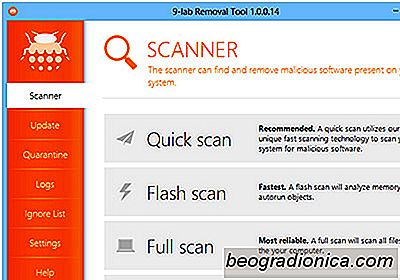
Da sich Malware ständig weiterentwickelt, kämpfen auch die Sicherheitsfirmen mit ebenso robusten wie erstklassigen Sicherheitslösungen. Und dank des gestiegenen Bewusstseins steigt auch das Wissen und die Expertise der Endbenutzer, um ihren PC vor bösartigen Bedrohungen zu schützen. 9-Lab Removal Tool ist eine erweiterte Anti-Malware-App für Windows, die dafür entwickelt wurde düstere Software lauert auf Ihrem Computer. Die Anwendung entfernt wirksam Malware, einschließlich Viren, Trojaner, Rootkits, bösartige Registrierungsschlüssel, Spyware und andere schädliche oder potenziell unerwünschte Elemente von Ihrem Computer. Die Anwendung besteht aus einer einfachen Benutzeroberfläche und verfügt über eine fortschrittliche Schutz-Engine, die Malware aus allen Ecken und Winkeln Ihres PCs erkennen und entfernen kann, einschließlich ausgeblendeter Standorte und Dienste.
9-Lab Removal Tool hat ein Barebone-Design und beherbergt seine Navigationsschaltflächen auf der linken Seite mit der Bezeichnung Scanner, Update, Quarantäne, Logs, Ignoriere Liste, Einstellungen und Hilfe. Es gibt vier verschiedene Scanmethoden. Die Quick-Scan-Option analysiert nur primäre Systemspeicherorte und Registrierungsschlüssel. Der Flash-Scan hingegen ist ziemlich schnell, analysiert jedoch nur Speicher- und Autorun-Objekte. Benutzer, die nach einem gründlicheren und tieferen Scannen ihres Systems suchen, möchten sich für den vollständigen Scan entscheiden, da sie alle Dateien und Ordner analysiert. Und schließlich kann die Analyse nur einer Gruppe von Dateien und Ordnern mit einer benutzerdefinierten Suchmethode durchgeführt werden.

Die Malware-Erkennungs-Engine der Anwendung ist ziemlich robust. Klicken Sie einfach auf die gewünschte Scanmethode und warten Sie, bis das Tool den Scan abgeschlossen hat. Die Scan-Zeit kann je nach ausgewähltem Scan-Typ und den technischen Daten Ihres Computers zwischen einigen Minuten und Stunden liegen. Während unserer Tests gab ich Quick Scan einen Versuch und war ziemlich überrascht zu sehen, dass das 9-Lab Removal Tool sechs bösartige Dateien auf meinem Computer entdeckte, obwohl einige von ihnen als Fehlalarme erschienen. Sie können nach dem Scan auf die Schaltfläche Ergebnisse anzeigen klicken, um weitere Details zu den verdächtigen Objekten zu erhalten. Von dort aus können Sie die Dateien in Quarantäne verschieben oder von der Anwendung entfernen lassen. Die Anwendung erstellt außerdem Protokolldateien für jeden von Ihnen durchgeführten Scanvorgang.

Die Aktualisierung Ihrer Malwaredefinitionen ist äußerst wichtig, um sicherzustellen, dass das Tool die neuesten Bedrohungen entfernen kann. Sie können nicht nur die Virendefinitionen, sondern auch das Tool selbst im Bereich Update nach Aktualisierungen suchen und anwenden. Ein weiteres interessantes Feature der App ist die Ignore-Liste. Sie können benutzerdefinierte Elemente hinzufügen, die Sie aus dem Scanvorgang ausschließen möchten. Dies kann nützlich sein, wenn Sie Fehlalarme in Bezug auf vertrauenswürdige Apps und Dateien vermeiden möchten, die andernfalls aufgrund der Art des Codes, den sie enthalten, als Malware erkannt werden.

Behebung von Bluetooth-Audioproblemen unter Windows 10
Bluetooth-Lautsprecher sind nicht für lange Distanzen geeignet, aber die meisten haben eine gute Reichweite. Bluetooth-Kopfhörer und Lautsprecher beginnen manchmal zu stottern. Einige werden vom ersten Tag an stottern, während andere es zufällig tun werden. In beiden Fällen scheint es keine offensichtliche Ursache für die Bluetooth-Audioprobleme zu geben.

So erstellen Sie Notizen aus dem Wartungscenter unter Windows 10
Das Wartungscenter verfügt über Schaltflächen für Schnelleinstellungen, darunter "Notizen" ". Wenn Sie auf diese Schaltfläche klicken, wird OneNote geöffnet und Sie können eine kurze Notiz notieren. Obwohl OneNote ein Microsoft-Produkt ist, lässt es sich in Windows 10 nicht so gut integrieren. Action Note hingegen lässt sich außergewöhnlich gut integrieren.